
Ha Microsoft Word-felhasználó vagy, amint az az Excel vagy a PowerPoint esetében is előfordul, akkor valószínűleg ezt is tudja fontos, hogy készítsen biztonsági másolatot a dokumentumokról, oly módon, hogy bármilyen probléma esetén könnyedén visszakeresheti a tartalmukat az esetleges veszteségek elkerülése érdekében.
Ebben az esetben, bár igaz, hogy a Word alapértelmezés szerint a másolatok alapértelmezés szerint 10 percenként automatikus helyreállítási fájlokként készülnek, az az igazság, hogy a szerkesztési sebességtől és a szerkesztett dokumentum prioritásától függően lehetséges, hogy jobban tetszik módosítsa ezeket az időpontokat annak érdekében, hogy többé-kevésbé biztonsági másolatot készítsen.
Hogyan lehet megváltoztatni a dokumentumok biztonsági másolatának gyakoriságát a Microsoft Word programban
Mint említettük, ebben az esetben a Microsoft lehetővé teszi ezen idők módosítását a Word felhasználói ízlésének és preferenciáinak megfelelően. Függetlenül attól, hogy több biztonsági másolatot szeretne készíteni minden esetre, vagy ha jobban szét szeretné választani őket időben, csak ezeket a lépéseket kell végrehajtania:
- Nyissa meg a Microsoft Word programot a Windows számítógépén, majd kattintson a "File" menüre a bal felső sarokban.
- Miután a menübe került, meg kell válassza az alul található "Opciók" lehetőséget a bal oldalsávon az összes Word beállítás eléréséhez.
- Ezután a bal oldali menüben válassza a ikont "Mentés" opciók.
- Nézd meg a "Automatikus visszaállítási információk mentése minden" és miután ellenőrizte, hogy az opció be van-e jelölve, módosítsa hány percenként azt szeretné, hogy a kérdéses biztonsági mentés megtörténjen.
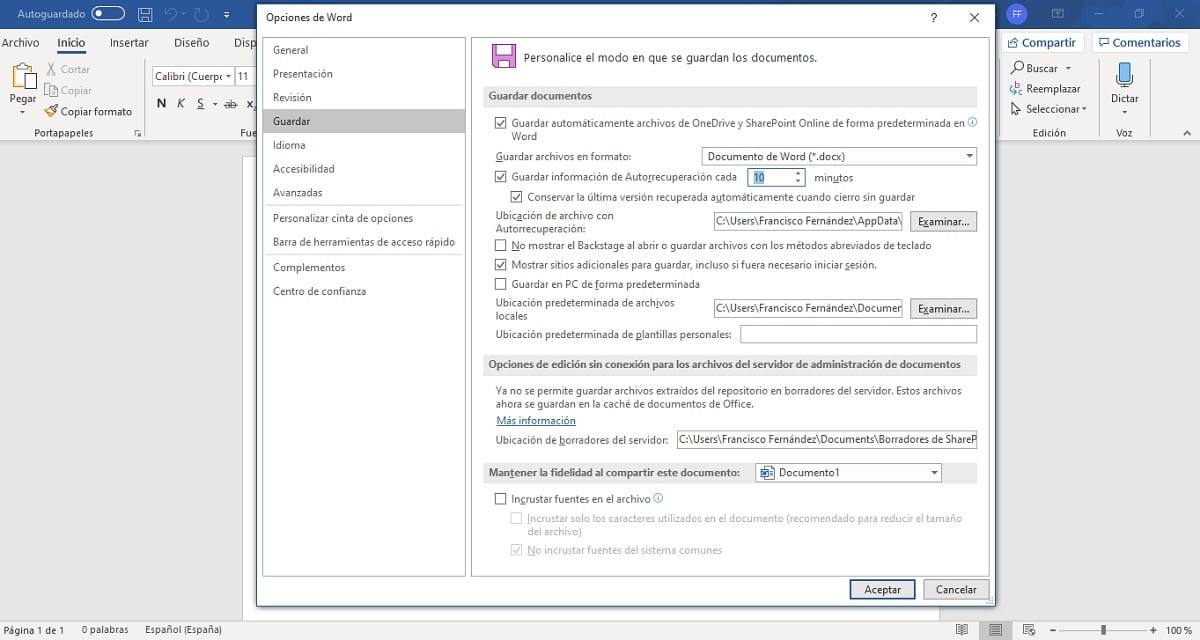

Miután elvégezte a kérdéses módosítást, csak megteszi kattintson az elfogadás gombra, és a Microsoft Word automatikusan végrehajt egy automatikus helyreállítási fájlt az Ön által kiválasztott időintervallumban, amely lehetővé teszi a dokumentum előző állapotának problémamentes visszatérését az azonos információk elvesztése esetén.